同时安装Python2和Python3
很多情况下,一台电脑上需要同时安装Python2和Python3。
当前Windows下稳定版Python如下:
Python 3 Release - Python 3.7.3(64位操作系统)
Python 2 Release - Python 2.7.16(64位操作系统)
所以以下步骤,以这两个版本举例说明;
可到Python官网,下载其他Python的安装文件;
1. 安装Python2
1.1 安装python
点击安装文件msi,按下图选择安装pip及配置环境变量,选择安装路径:D:\Python27\(具体路径请自行选择);
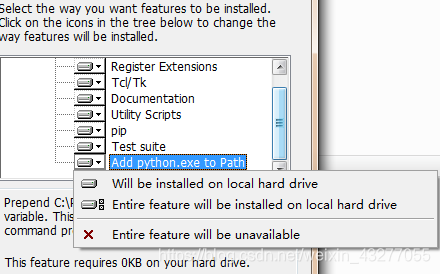
为了区分是Python2还是Python3,把该目录下的python.exe文件重命名为python2.exe;
D:\Python27\目录下,如下文件重改名称;
然后将python.exe重命名为python2.exe;
同时将pythonw.exe重命名为pythononw2.exe。
【备注】
可以将python2下的python.exe改成python2.exe,也可以不改;
可以将python3下的python.exe改成python3.exe,也可以不改;
重点是,python2和python3下的python.exe要有区别;本介绍中,都做更改;
1.2. 环境变量
此电脑–属性–高级系统设置–高级–环境变量–系统变量–Path–编辑
检查环境变量,如果缺少,请添加:(按以上步骤,应该已有)
D:\Python27\Scripts\;D:\Python27\;
若不配置该变量,在cmd中输入Python2时会提示“不是内部命令”
1.3. 验证
1.3.1 验证python2
在cmd里,输入Python2,若出现下图中的提示,则表明Python2安装成功
1.3.2 验证pip
此时我们看一下Python2的pip的安装目录D:\Python27\Scripts,看下面截图中,有pip、pip2.7、pip2,说明此时在cmd中执行pip或是pip2.7或是pip2,执行的都是Python2的pip。
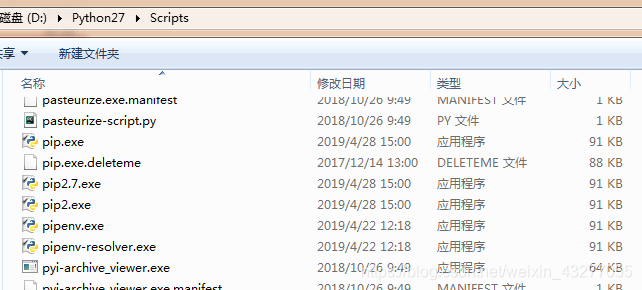
在cmd里输入pip2或是pip2.7,若出现以下截图中的内容,说明pip安装成功

2. 安装Python3
由于Python3自带pip,所以无需另外安装pip
2.1. 安装Python
点击安装文件exe,按下图选择安装pip及配置环境变量,选择安装路径:D:\Python37\(具体路径请自行选择);
为了区分是Python2还是Python3,把该目录下的python.exe文件重命名为python3.exe;
在D:\Python37\目录下,如下文件重改名称;
然后将python.exe重命名为python3.exe;
同时将pythonw.exe重命名为pythononw3.exe。
【备注】
可以将python2下的python.exe改成python2.exe,也可以不改;
可以将python3下的python.exe改成python3.exe,也可以不改;
重点是,python2和python3下的python.exe要有区别;本介绍中,都做更改;
2.2. 环境变量
Python3在安装时可以选择自动添加环境变量,但是有时候却无法自动添加,所以此时自己确认一下。
此电脑>属性>高级系统设置>高级>环境变量>系统变量>Path
检查环境变量,如果缺少,请添加:(按以上步骤,应该已有)
D:\Python37\Scripts\;D:\Python37\;
2.3. 验证
2.3.1 验证python3
检查python3是否安装成功,在cmd中输入python3,若显示如下图所示,是有关python3的版本,则说明python3安装成功。

2.3.2 验证pip
验证Python3里pip是否自动安装成功
在cmd里输入pip3(或pip3.7),若有截图中的显示则表明Python3中pip自动安装成功。

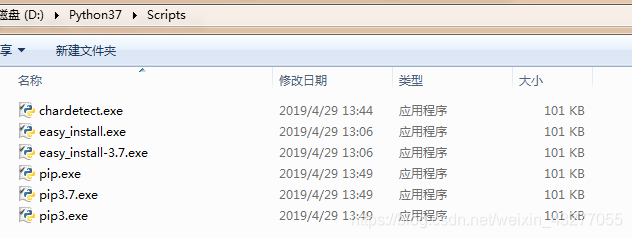
问题:pip3无法使用
D:\>pip3 install selenium
Fatal error in launcher: Unable to create process using '"d:\python37\python.exe
" "D:\Python37\Scripts\pip3.exe" install selenium'
这种情况需要分别重新安装两个版本的pip。在命令行界面分别进行如下操作:
输入命令,重新安装python3中的pip3。
python3 -m pip install --upgrade pip --force-reinstall
输入命令,重新安装python2中的pip。
python -m pip install --upgrade pip --force-reinstall
重新安装完成后可以通过pip -V 和 pip3-V 查看两个版本的pip信息,以后只需运行pip install XXX或pip3 install XXX即可安装各自版本的python包。

3. 具体使用
若是在Python2中使用pip操作时,用pip2或是pip2.7相关命令。
例:给Python2安装selenium,在cmd中输入pip2 install selenium
若是在Python3中使用pip操作时,用pip3或是pip3.5相关命令。
例:给Python3安装selenium,在cmd中输入pip3 install selenium
若有的包不支持pip的安装形式,将相应的文件下载解压后放入到某个目录下,用cmd进入到解压后的目录
若是给Python2安装该包,则执行python2 setup.py install
若是给Python3安装该包,则执行python3 setup.py install